Schreiben und Einfügen von Text
Importieren von Text aus Dateien
Beim Schreiben und Einfügen von Text in einem Artikel folgt lexiCan weitgehend den Prinzipien bekannter Texteditoren.
Schreiben und Einfügen von Text
Um Texte in einen Artikel einzufügen, nehmen Sie diesen in Bearbeitung. Anschließend können Sie an der Stelle des Cursors im Artikel beliebigen Text schreiben oder aus dem Zwischenspeicher einfügen (Tastenkombination STRG-V).
Unterstützt werden Sie durch die Menüleiste "Bearbeiten". In dieser finden Sie alle Funktionen zum Einfügen und Gestalten von Text inkl. der Verwendung von Formatvorlagen und der Möglichkeit zur Definition spezifischer Seiteneinstellungen.

und

Da viele der Funktionen den meisten Anwendern bekannt sein dürften, beschränken wir uns im Folgenden auf zwei besondere Funktionen.
Wenn Sie Inhalte über den Zwischenspeicher in einen Artikel einfügen, übernimmt lexiCan die ursprüngliche Formatierung. Wünschen Sie dies nicht, öffnen Sie das Pull-down-Menü des Buttons "Einfügen" und klicken Sie auf "Als Text einfügen". In diesem Fall werden Texte entsprechend der in lexiCan definierten Formatvorlage "Standard" eingefügt. Eventuelle Bilder gehen dabei jedoch verloren und müssen nachträglich wieder ergänzt werden.

In lexiCan können Sie Text auch über Formatvorlagen gestalten. Formatvorlagen gelten in lexiCan für ein ganzes Wissensgebiet und alle darin enthaltenen Artikel.

Durch Kopier- und Importvorgänge können Artikel ganz eigene, zusätzliche Formatvorlagen enthalten, die nur im jeweiligen Artikel Wirkung entfalten. Diese können nicht entfernt werden.
lexiCan bringt einige Vorlagen mit. Sie können diese ändern oder löschen und weitere Vorlagen hinzufügen. Lesen Sie hierzu den Artikel Formatvorlagen erstellen, bearbeiten und löschen.
Importieren von Text aus Dateien
Sie können mittels Importfunktion den Inhalt aus Dateien der Formate DOCX, DOC, RTF, TXT und HTML direkt in einem Zug in einen bestehenden Artikel einfügen. Damit entfällt das etwas aufwendigere Kopieren und Einfügen.
Nehmen Sie den Artikel zunächst in Bearbeitung. Setzen Sie dann den Cursor an diejenige Stelle im Inhaltsbereich, an welcher die Inhalte eingefügt werden sollen. Anschließend klicken Sie in der Menüleiste "Einfügen" auf "Dokument".
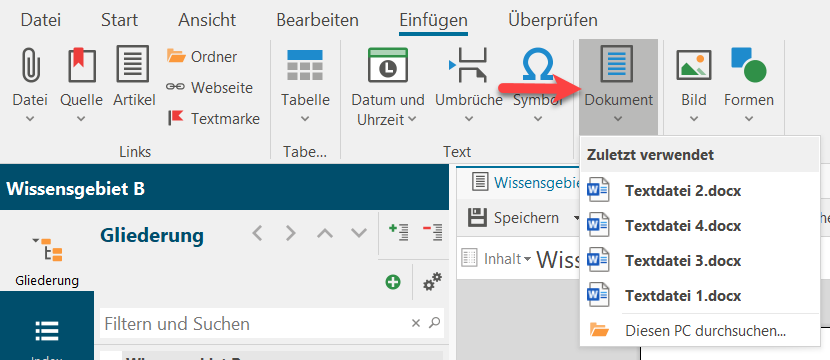
Wählen Sie aus dem Verlauf die Textdatei oder klicken Sie auf "Diesen PC durchsuchen" und navigieren Sie über das Dialogfenster zur Dateiauswahl zum Speicherort der Textdatei. Wählen Sie diese aus und bestätigen Sie über Öffnen", z.B.

Der Inhalt der Datei wird dann sofort an der definierten Stelle im Artikel eingefügt und angezeigt.
Siehe auch Bilder einfügen und formatieren, Tabellen erstellen und gestalten, Zeichenelemente einfügen und gestalten und Artikel mittels Importfunktionen erstellen.